UpNote. Markdown-Notizsystem – überraschend gut

Software für Notizen gibt es reichlich. Für das Festhalten einiger Stichpunkte genügt Standard-Software wie Apple Notes oder Google Keep. Doch für große Sammlungen oder Archive sind kleine Tools meist nicht geeignet. Gute Systeme mit durchdachten Funktionen, wie beispielsweise Evernote, sind wegen der doch stattlichen Abo-Gebühren im privaten Bereich nicht unbedingt die erste Wahl. Oder sie erfordern ein gerüttelt Maß an Einarbeitungszeit (z. B. Obsidian oder Notion). Oder sie sind nur für ausgewählte Betriebssysteme konzipiert (z. B. Bear oder Craft). UpNote hingegen gibt es für Windows, MacOS, Linux, Android und iOS – und ist für schmale Münze zu haben.
Inhalt
UpNote-Prinzip: Nicht das Rad neu erfinden.
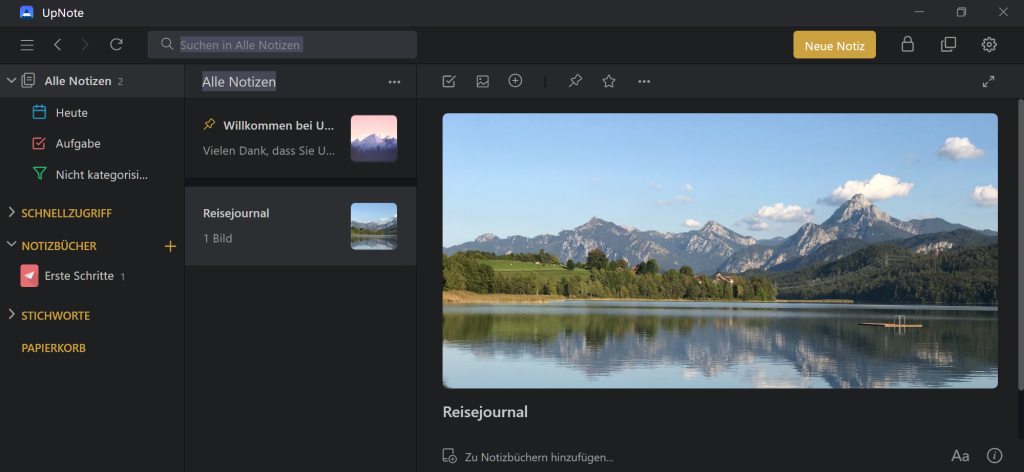
Das grundsätzliche „Gerüst“ von UpNote ist nicht neu und erinnert an den „Urvater“ aller Notizprogramme: Evernote. Notizbücher, Schlagwörter, gespeicherte Suchvorgänge, Verknüpfung von Notizen, Sync über alle Geräte usw. – all das wirkt sehr vertraut. Die Texte können in Markdown geschrieben oder importiert werden – alternativ kann man in jeder UpNote-App die üblichen Editier-Buttons einblenden. Der Speicherplatz ist unbegrenzt, allerdings dürfen Datei-Anhänge (z. B. PDF-Dateien) nicht größer als 20 MB sein. Es gibt keine Voransicht dieser Anhänge – man muss auf den jeweiligen Link klicken:
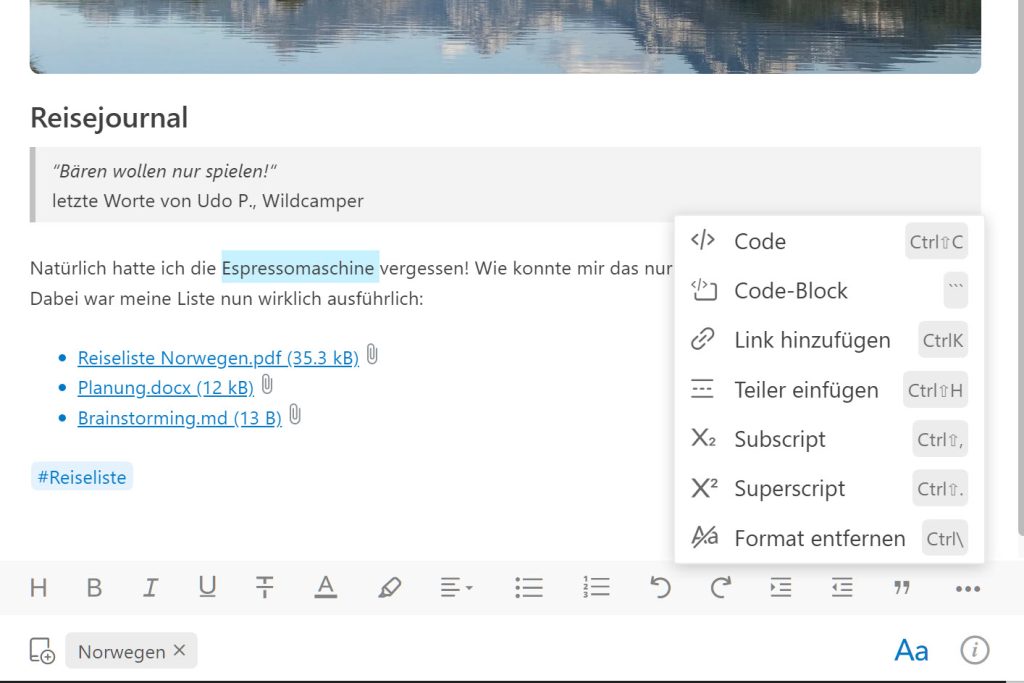
Verknüpfte Informationen
Eine Voransicht gibt es hingegen für verknüpfte Notizen. Das System von Wikilinks („[[Notizlink]]“) und Backlinks kennt man bereits von Programmen wie Obsidian. Nach der Eingabe der eckigen Klammern erscheint eine Auswahlliste vorhandener Notizen:

Später kann man die verknüpfte Notiz in einem Vorschaufenster aufrufen (und in diesem Fenster auch bearbeiten):
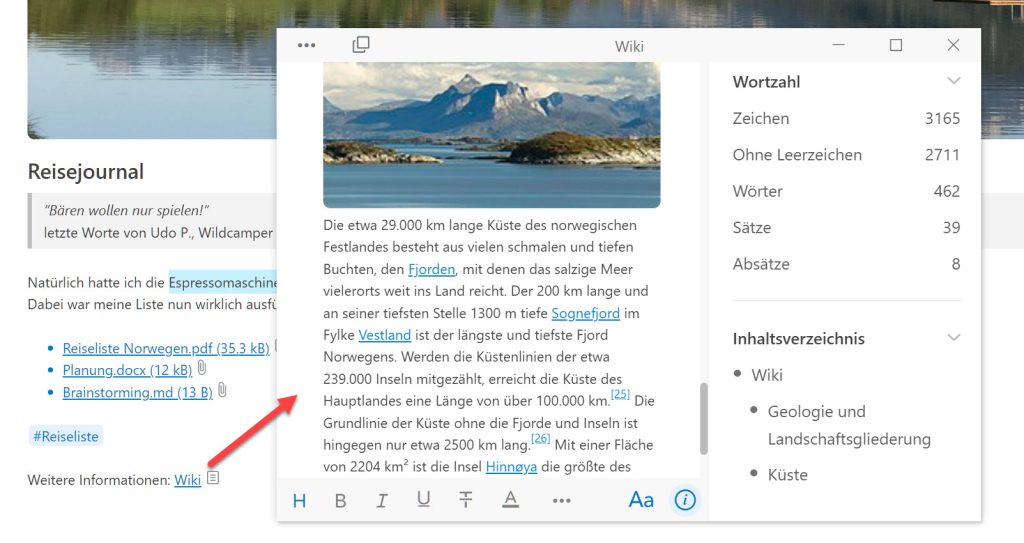
Weiterhin gibt es einen Button, der der PopUp-Fenster im Vordergrund hält. Man kann also beispielsweise ein Video anschauen oder eine Namensliste einblenden – und gleichzeitig in der „Hauptnotiz“ arbeiten.
Besonders praktisch: Jede Notiz erhält einen „individuellen Link“, der auch außerhalb von UpNote funktioniert. Man kann also z. B. im Google-Kalender oder in seinem Aufgabenplaner einen Link verwenden, der zu weitergehenden Informationen innerhalb von UpNote führt:
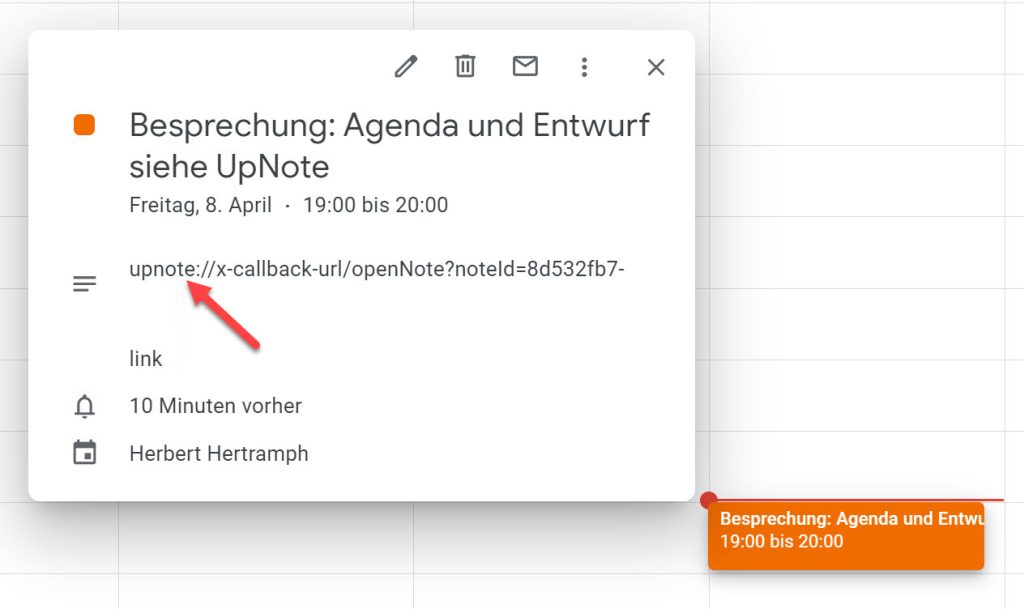
Dieser Link funktioniert auf jeder Plattform. Man kann also z. B. auf dem Desktop-PC einen Notizenlink erzeugen, diese in den Google-Kalender eintragen und später via Smartphone abrufen – es wird überall die korrekte Notiz geöffnet.
Aber es geht noch genauer: Auch die Abschnitte innerhalb einer Notiz verfügen über eigene Links. Damit kann man „punktgenau“ zur gewünschten Stelle in einer Notiz springen.
Man kann auch eine beliebige Anzahl von Notizen während des Exports „verschmelzen“. Auf Wunsch entsteht aus den Einzelinformationen ein zusammenhängender Text:

Info-Sidebar

Informationen zur aktuellen Notiz lassen sich über die Sidebar einblenden. Dort werden jene Notizen aufgeführt, die auf die aktuelle Notiz verweisen.
Für umfangreichere Notizen besonders nützlich: Es wird automatisch ein Inhaltsverzeichnis mit Sprungmarken aus den (Abschnitts-)Überschriften erzeugt.
Aktuell fehlt zwar noch die Möglichkeit des „Einklappens“ einzelner Abschnitte, doch soll diese Funktion demnächst implementiert werden.
Übersicht
Für die Anzeige der Notizbücher kann man eine Coveransicht wählen, die man mit vorgefertigten oder eigenen Grafiken bestücken kann. Es gibt aber auch eine nüchterne Baum-Darstellung, die für umfangreiche Sammlungen hilfreich ist. Eine „Verschachtelung“ der Notizbücher auf beliebig viele Ebenen/Unterordner ist möglich.

Favoriten, einfache Filter, Sticky-Notes innerhalb eines Notizbuchs, manuelle Sortierung – alles macht einen aufgeräumten Eindruck.
Auch dabei ist ein Fokusmodus, der alle überflüssigen Elemente ausblendet – man kann sich also ganz auf das Verfassen eines Textes konzentrieren. Sogar die von anderen Markdown-Editoren bekannte „Schreibmaschinen-Funktion“ ist vorhanden – das „Blatt“ bleibt während der Texterfassung auf Augenhöhe in der Mitte der Notiz.
Datensicherung
Ausgewählte Notizbücher lassen sich über ein Passwort schützen. Auch eine Versionierung gibt es – frühere Versionen einer Notiz können über eine Datumsanzeige verglichen oder aktiviert werden.
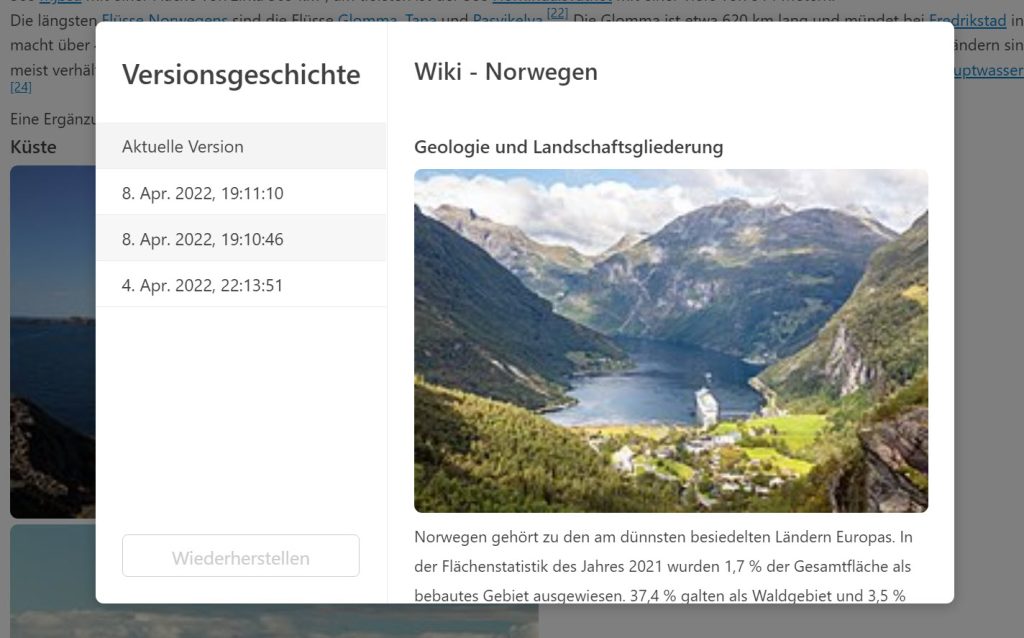
Mit UpNote kann man lokal z. B. auch im Zug arbeiten, es muss also keine Internetverbindung vorhanden sein. Für den Sync der Notizen zwischen allen Plattformen nutzt UpNote „Firebase„, ein Cloud-Dienst, der zu Google gehört (der Dienst soll DSGVO-konform sein, was ich aber nicht beurteilen kann).
Zusätzlich kann man vom Programm automatisiert die Notizen in Ordner auf eigenen Speichermedien sichern lassen, auch hier kann man das Markdown-Format wählen. In diesem Fall lassen sich die Notizen mit beliebigen Editoren später wieder öffnen. Weiterhin werden Notiz-Anhänge – Fotos, Dokumente, Audiodateien usw. – in einem Ordner gesichert.

Als Export-Format für eine Notiz kann auch HTML oder PDF gewählt werden, damit ist man in diesem Bereich recht gut aufgehoben.
Und noch …
Blöcke für farbliche Markierungen von Codezeilen sind für zahlreiche Programmiersprachen vorhanden (z. B. JavaScript, JSON, PHP, Python, YAML).

Verschiedene Themen sind auch dabei, die sich aber in erster Linie um die Farbgebung kümmern. Man kann Font und Schriftgröße ändern – vor allem aber auch Zeilenbreite und Zeilenabstand, so dass man angenehm auch längere Texte mit dem Editor verfassen kann.
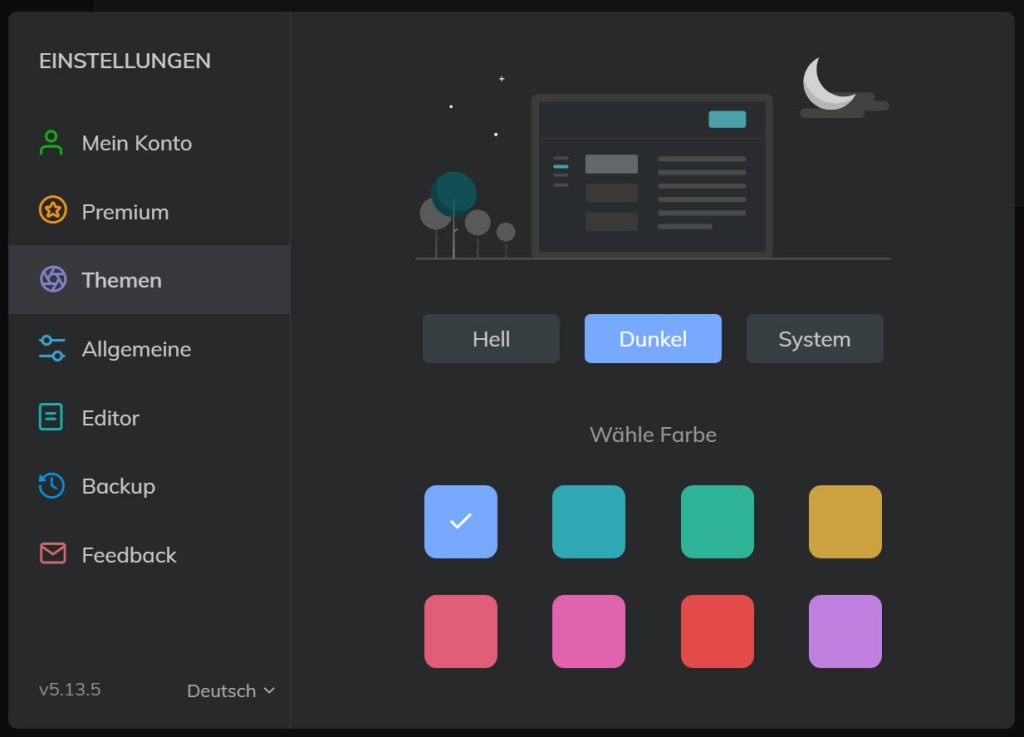
Die Apps für Smartphone und Tablet machen auch einen guten Eindruck, so verfügen sie z. B. über zusätzliche Tastatur-Layouts für die Formatierungen einer Notiz. Der Sync hat in meinen Tests fast in Echtzeit funktioniert – außerordentlich flott.

Auch an manche Kleinigkeit wurde gedacht: Beispielsweise lassen sich unter iOS mit einem längeren Fingerdruck Shortcuts anzeigen:

Seit heute ist auch die Veröffentlichung von einzelnen Notizen im Web möglich. Diesen Blogpost habe ich zunächst mit dem Webclipper von UpNote, den es für die Browser gibt, in einer Notiz gespeichert. Anschließend wurde ein öffentlicher Link erzeugt (klappt momentan in der iOS-App) – und so sieht das Ergebnis im Web aus:

Widgets fehlen noch, sind aber wohl bereits in Planung. Das kleine Entwicklerteam hat in den vergangenen 4 Jahren Anregungen oft aufgenommen und kommuniziert sein Vorgehen ausführlich mit den Anwendern über reddit und Discord.
Man sollte direkt die Premium-Version ausprobieren. Dafür gibt es zwei Modelle: Mit 99 Cent/monatlich könnte man zwar ein Abo abschließen – aber knapp 20 Euro Einmalzahlung ohne Aboverpflichtung sind ein fairer Preis. Und beide Modelle gelten für alle Apps, Geräte und Plattformen gleichzeitig – man zahlt also nicht mehrfach.


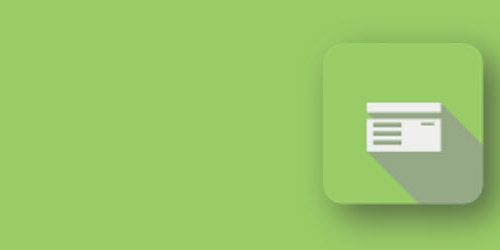

18 Kommentare
Johannes Warnecke
Vielen Dank für die ausführliche Vorstellung von UpNote! Die App macht wirklich einen sehr guten Eindruck und der Einmal-Preis für Premium ist wirklich echt fair! Mir gefällt neben der Einbindung von LaTeX auch die Möglichkeit zur Einbindung handschriftlicher Notizen in der mobilen Version sehr gut, ebenso die unkomplizierte Möglichkeit zur Veröffentlichung.
Das einzige, was mir wirklich bei bisher jedem Markdown-Editor fehlt, sind Zeilennummerierungen bei Texten (z.B. in der Schule bei Klausurtexten, aus denen die SuS zitieren sollen). Ansonsten fände ich es super, wenn Markdown mehr und mehr in der Schule genutzt würde!
Herbert
Danke für das Feedback! Ja, eigentlich lassen sich hervorragende Projekte mit Markdown auch zu verschiedenen Themen im Unterricht umsetzen. Leider sind die Kenntnisse der meisten Lehrer:innen zu diesem Themenbereich noch etwas „dünn“ … 🙂
Martin Bucher
Danke für den Tipp – UpNote sieht wirklich toll aus – mir fehlt einzig die Möglichkeit, dass ich wählen kann wo meine Notizen gespeichert werden – z.B. bei Bear kann ich wählen wo die SQLite-DB liegen soll. Bei iAWriter kann ich sagen wo die Dateien hinsollen – obwohl dieser Browser eigentlich nur schön und stylish aussieht aber wenig Funktionalitäten bietet …
Gruss
Martin
Herbert
Zumindest kann man ein lokales MD-Backup auf der eigenen Festplatte anlegen. Aber noch besser wäre sicher etwas wie z. B. bei Obsidian, da stimme ich Dir zu.
David
Mich würde eine Vergleich zwischen Upnote vs Spaces vs Typora interessieren.
Herbert
Zu Typora habe ich hier einige Artikel, ein direkter Vergleich mit UpNote ist momentan nicht geplant. Mit „Spaces“ meinst Du die Dropbox-Variante?
Manfred
Hast du dir schon mal Joplin (https://joplinapp.org/) angesehen? Ich bin mittlerweile von Evernote auf Joplin umgestiegen. Joplin ist Open Source und bietet einen Import von Evernote Daten an, was den Umstieg erleichtert. Notizen werden in Markdown geschrieben und die lokalen Dateien kann man einfach mit einer Nextcloud synchronisieren. Die Funktionalität ist nicht so umfangreich wie die von UpNote, aber für meine Zwecke völlig ausreichend.
Herbert
Ja, Joplin schaue ich mir immer mal wieder an. Das Programm ist eigentlich sehr gut, aber ich werde nicht richtig warm damit. Insbesondere die iOS/iPad-App wirkt halt etwas „altbacken“. Gerade, wenn man die schnittigen Sachen wie Obsidian oder Craft anschaut. Dafür ist man beim Joplin eher „Herr über die eigenen Daten“, was ja auch viel wert ist.
Dirk
Hallo,
wem gehören die Daten bei UpNote? Wo sitzt die Firma?
Grüße
Herbert
Die entsprechenden Infos findest Du auf der Homepage von UpNote:
https://getupnote.com/privacy.html
und
https://firebase.google.com/support/privacy?hl=de
Volker
Vielen Dank für den tollen Artikel!
Da ich nach Alternativen zu Evernote suche habe ich mir direkt UpNote heruntergeladen und bin bisher begeistert.
Leider fehlen mir noch ein paar Dinge die ich an Evernote schätze:
1. in Evernote habe ich die Möglichkeit mit meinen ScanSnap ix 1500 oder meinem iPhone direkt zu Evernote zu scannen
2. zusätzlich habe ich bei Evernote die Möglichkeit eMails direkt als Notiz weiterzuleiten
Gibt es da eventuell auch bei UpNote entsprechende Möglichkeiten das zu tun oder ist soetwas geplant.
Falls nicht werde ich versuchen auch ohne diese Funktionen klar zu kommen und ganz zu UpNote zu wechseln da ich von den Möglichkeiten des Programms und vor allem des Preises im Gegensatz zu Evernote begeistert bin.
Herbert
Mit der iOS-App von Upnote sollte ein Scan über den Foto-Button klappen. Mails an Upnote kann man nicht verschicken.
Pingback:
Daniel
Nutzt du UpNote immer noch?
Herbert
Ja, ich habe inzwischen ja eine kleine Serie zu diesem Programm in meinem Blog geschrieben.
Ulken
Um noch einen Aspekt in den Ring zu werfen : notesnook.
Dazu würde mich deine wertvolle Einschätzung interessieren, Herbert.
PS: Evernote plant ja wohl gerade wieder eine Preiserhöhung, weshalb ich ernsthaft an eine Wechsle denke.
Herbert
Notesnook hatte ich mir auch näher angeschaut. Ist auf jeden Fall auch eine sehr gute Alternative. Aber ich wollte gerne von einem Abo-Modell weg – und die Einmal-Zahlung bei Upnote fällt ja sehr moderat aus.
Ulken
Ja, Abo ist komisch.
Bei Upnote fehlt mir noch einiges, zB Erinnerungen für ein gutes Aufgaben Management